经验直达:
- 用excel表格算除法怎么算
- 如何在excel中进行数据的除法计算
一、用excel表格算除法怎么算
1、首先在打开的excel表格的A列单元格中输入需要计算除法的基本数据 。
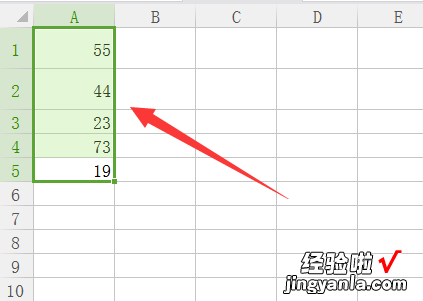
2、然后在B1单元格中输入除法计算公式:=A1/20.
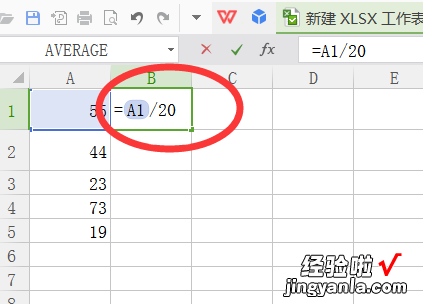
3、点击回车按键 , 即可将输入的除法公式生成计算结果 , 可以看到此时单元格中显示的结果为“2.75” 。
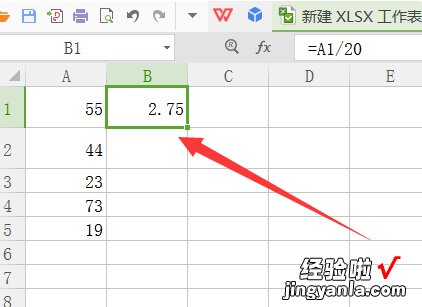
4、如果需要批量生成计算结果,可以双击B1单元格右下角的绿色圆点,即可自动生成计算结果了 。
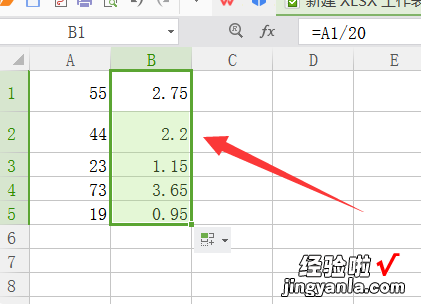
5、如果需要显示的结算结果小数位数自行设置,可以点击工具栏中的快捷小数位数按钮进行设置 。
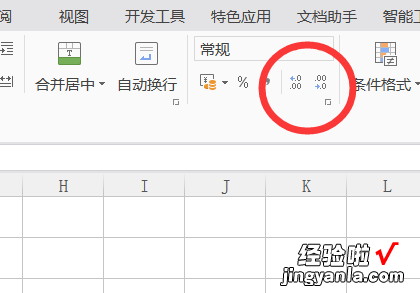
二、如何在excel中进行数据的除法计算
在excel中 , 两个数相除不需要使用函数,直接使用“/”除号进行计算即可 。具体操作范例如下:
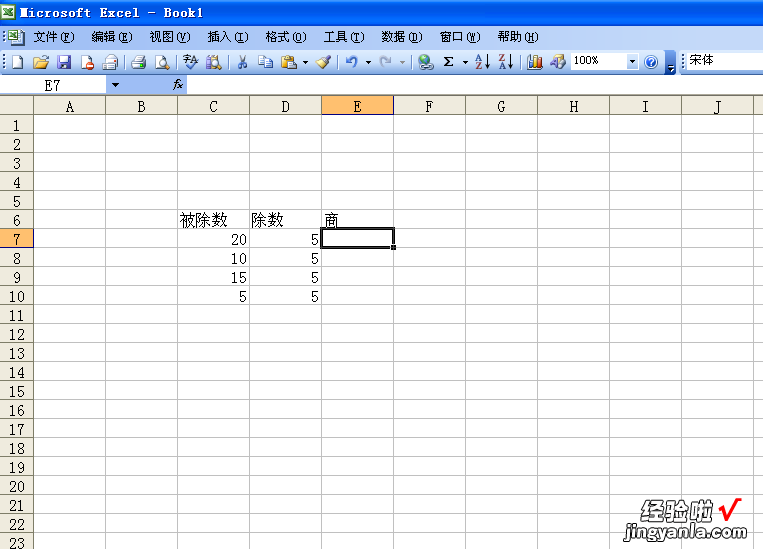
1、打开excel表格文件 , 如上图所示,有被除数跟除数,需要计算两个数相除所得的商 。
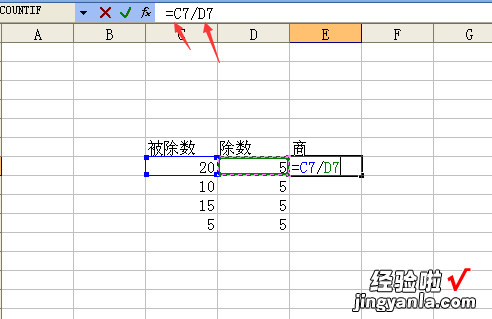
2、在商的单元格中,输入“=”符号后 , 点击被除数所在的单元格,输入除号“/” , 点击除数所在的单元格,按下【ENTER】键 。
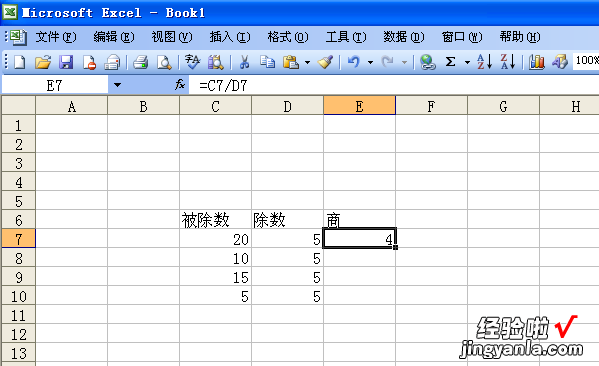
3、这样,就能够计算出两个数相除的结果 。
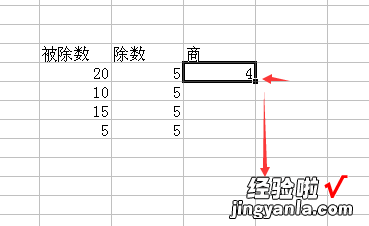
4、填充除法计算公式:鼠标点击刚刚得出结果的单元格右下角,出现黑色正方形,向下拖动填充计算公式 。
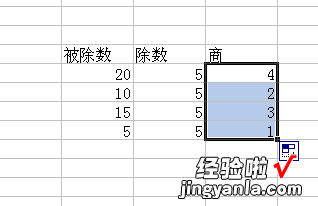
5、鼠标向下拖动后完成公式的填充,也计算出结果 。如上图所示 。
【如何在excel中进行数据的除法计算 用excel表格算除法怎么算】注:其他的两数相除 , 也可以参考上述步骤进行 。
